Lenovo ThinkCentre 8700, ThinkCentre 8701, ThinkCentre 8705, ThinkCentre 8717, ThinkCentre 8973 Hardware replacement guide [ro, ro]
...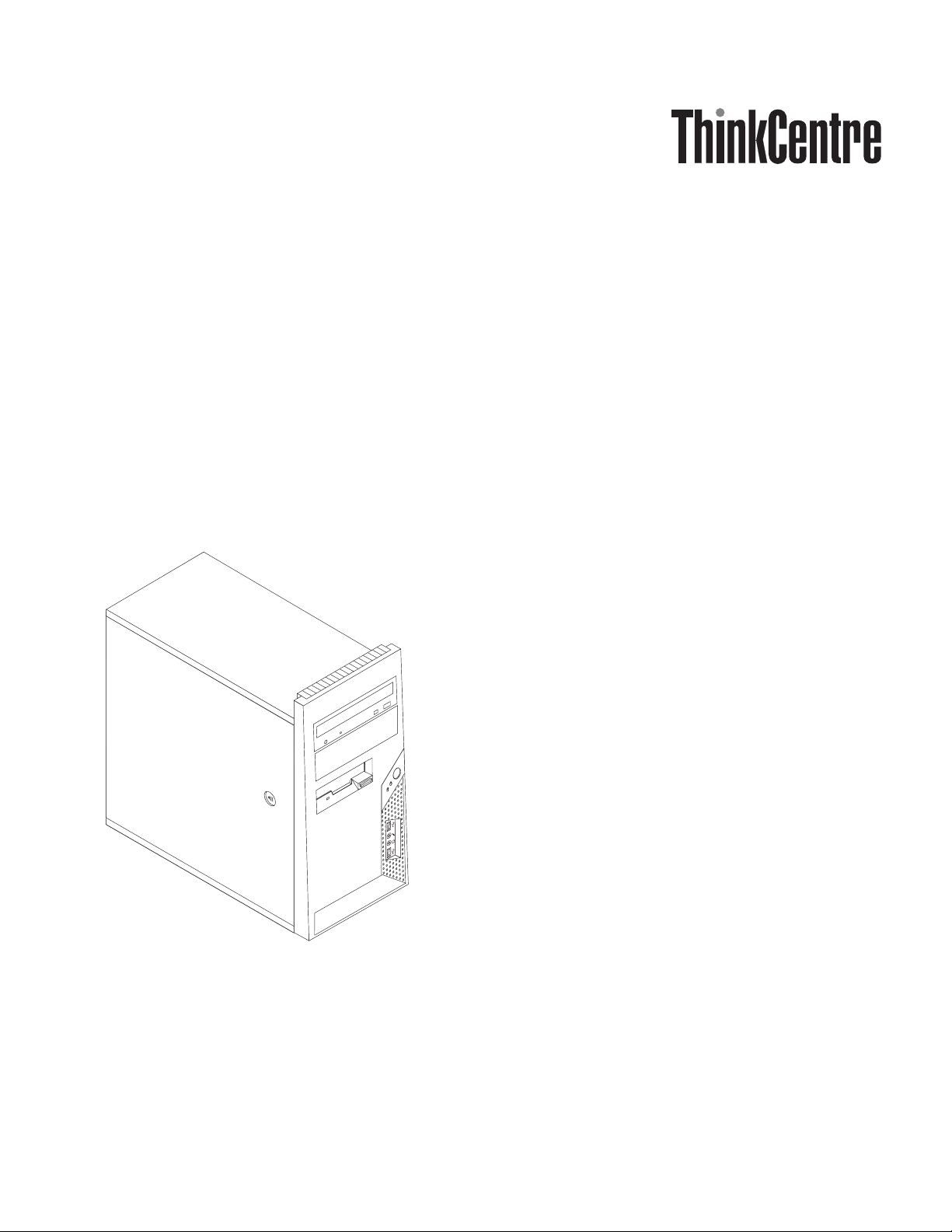
Ghid de înlocuire a hardware-ului
Tipurile 8700, 8701, 8705, 8717, 8973
Tipurile 8975, 8979, 8983, 8985, 8991
Tipurile 8995, 9265, 9269, 9277, 9279
Tipurile 9283, 9287, 9379, 9383, 9387
Tipurile 9389, 9631, 9635, 9637
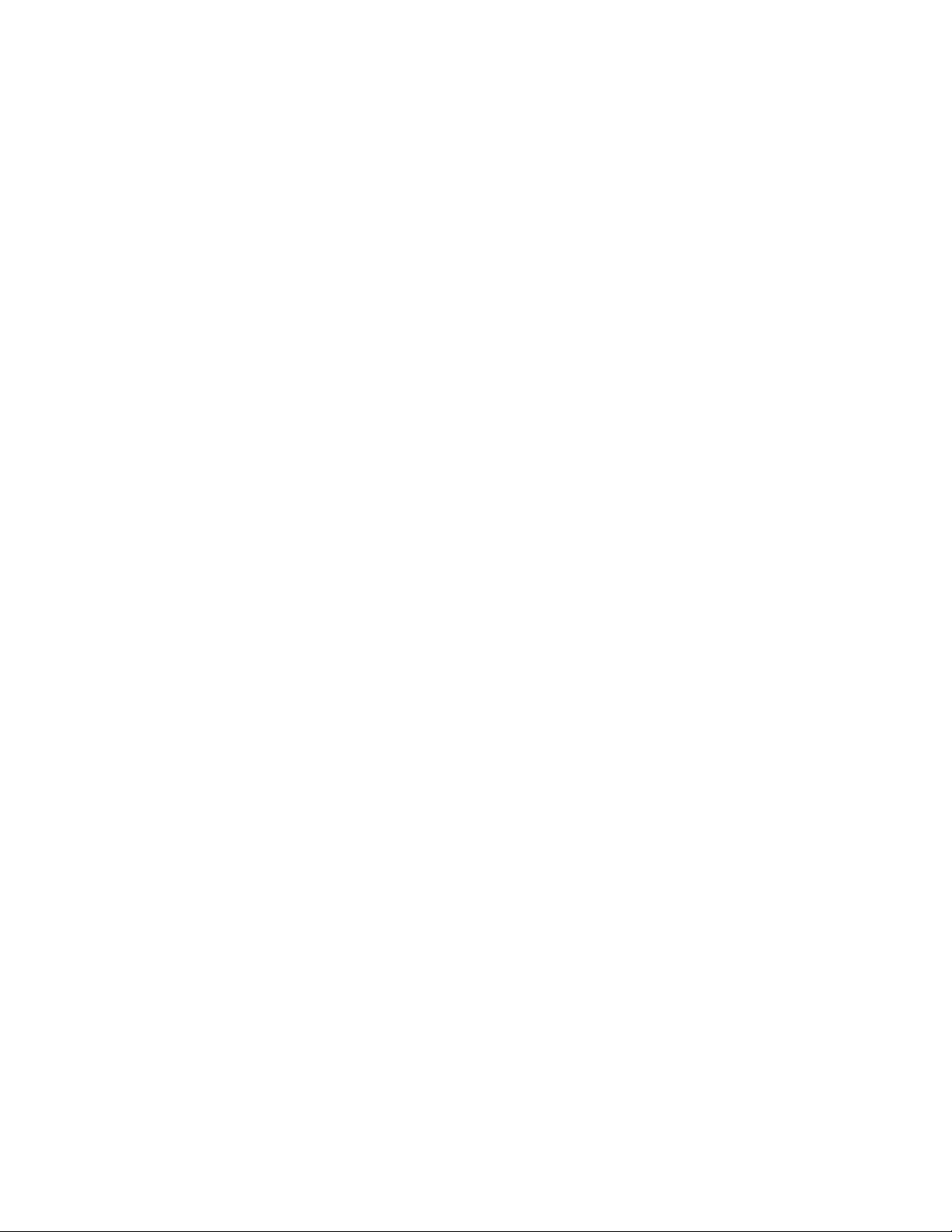
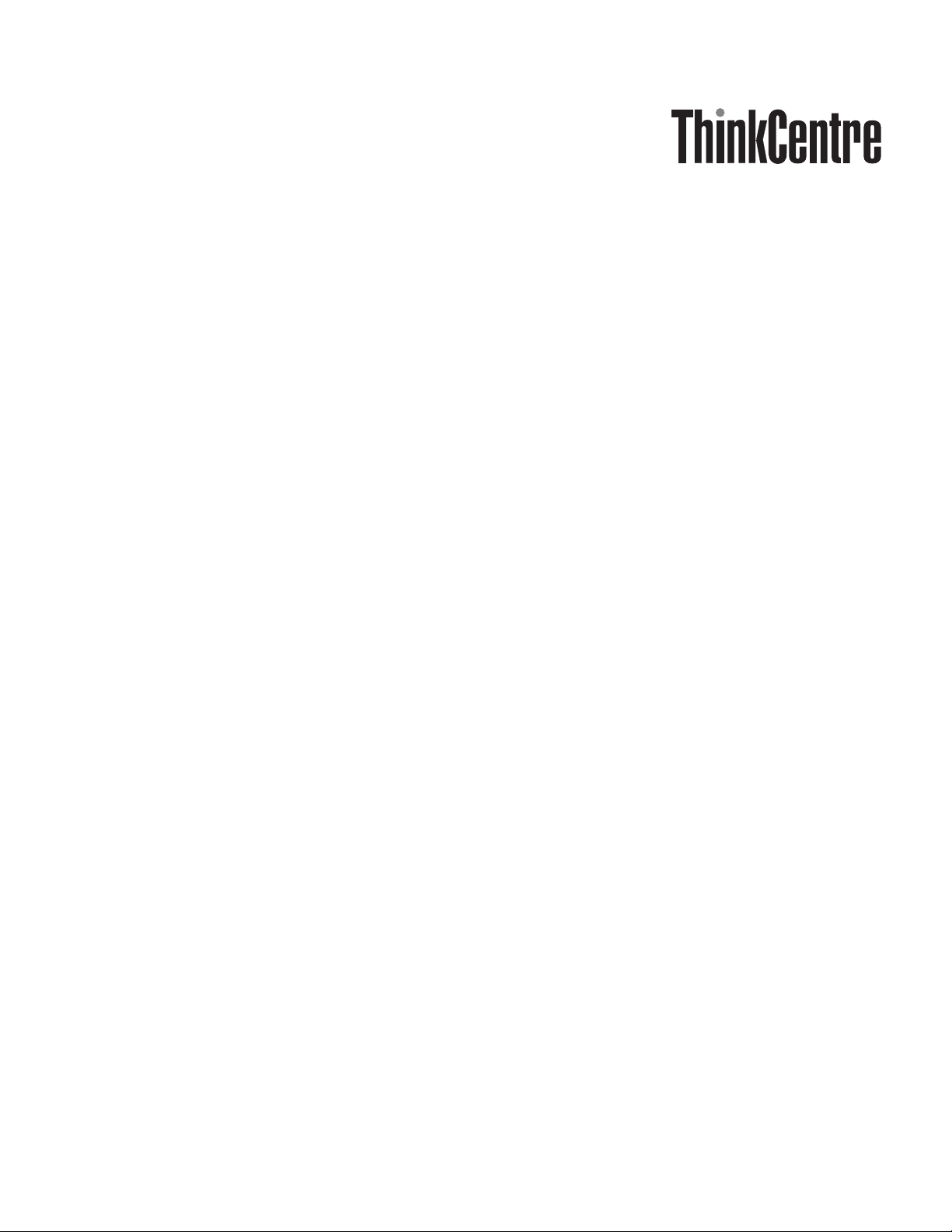
Ghid de înlocuire a hardware-ului
Tipurile 8700, 8701, 8705, 8717, 8973
Tipurile 8975, 8979, 8983, 8985, 8991
Tipurile 8995, 9265, 9269, 9277, 9279
Tipurile 9283, 9287, 9379, 9383, 9387
Tipurile 9389, 9631, 9635, 9637
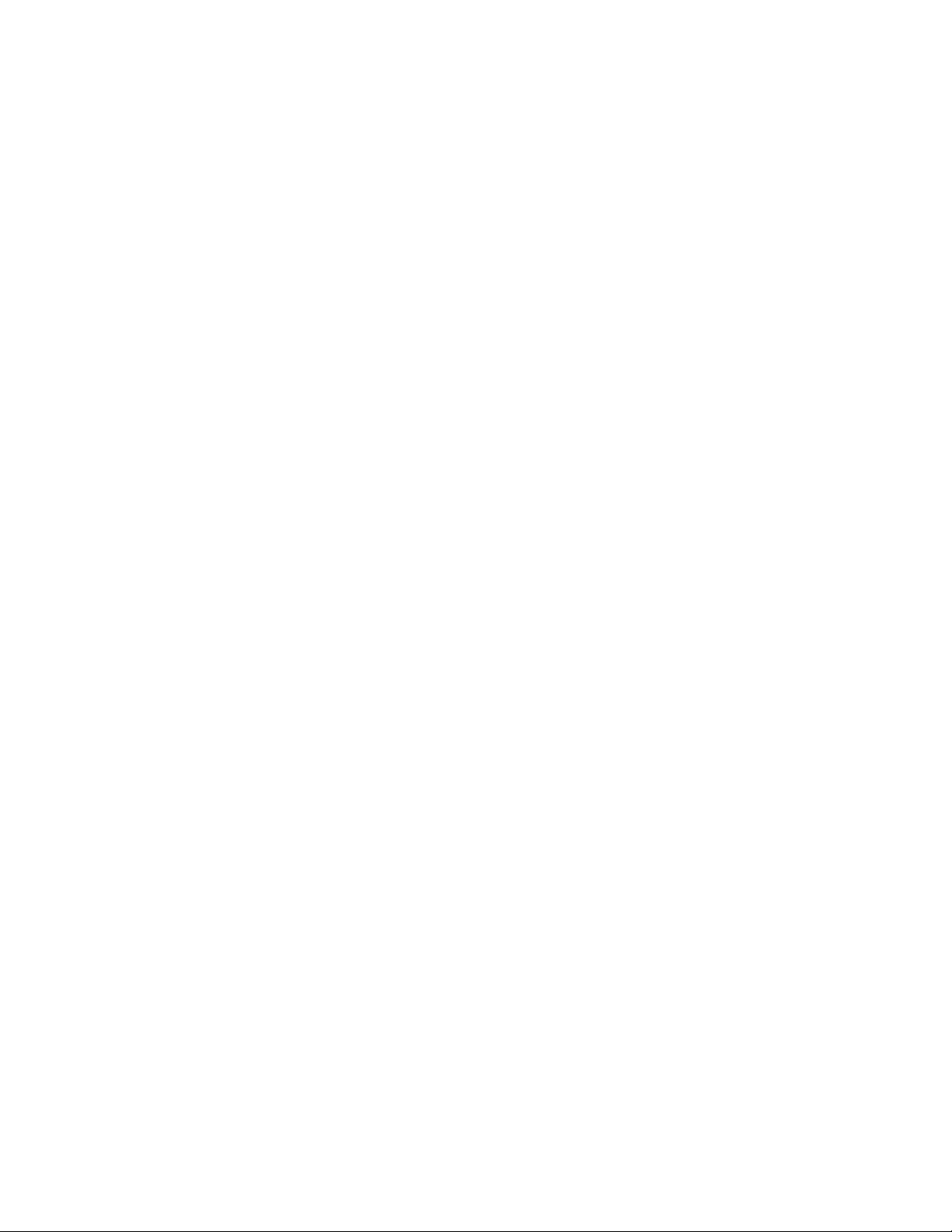
Prima ediţie (iunie 2006)
© Copyright Lenovo 2005, 2006.
Portions © Copyright International Business Machines Corporation 2006.
Toate drepturile rezervate.
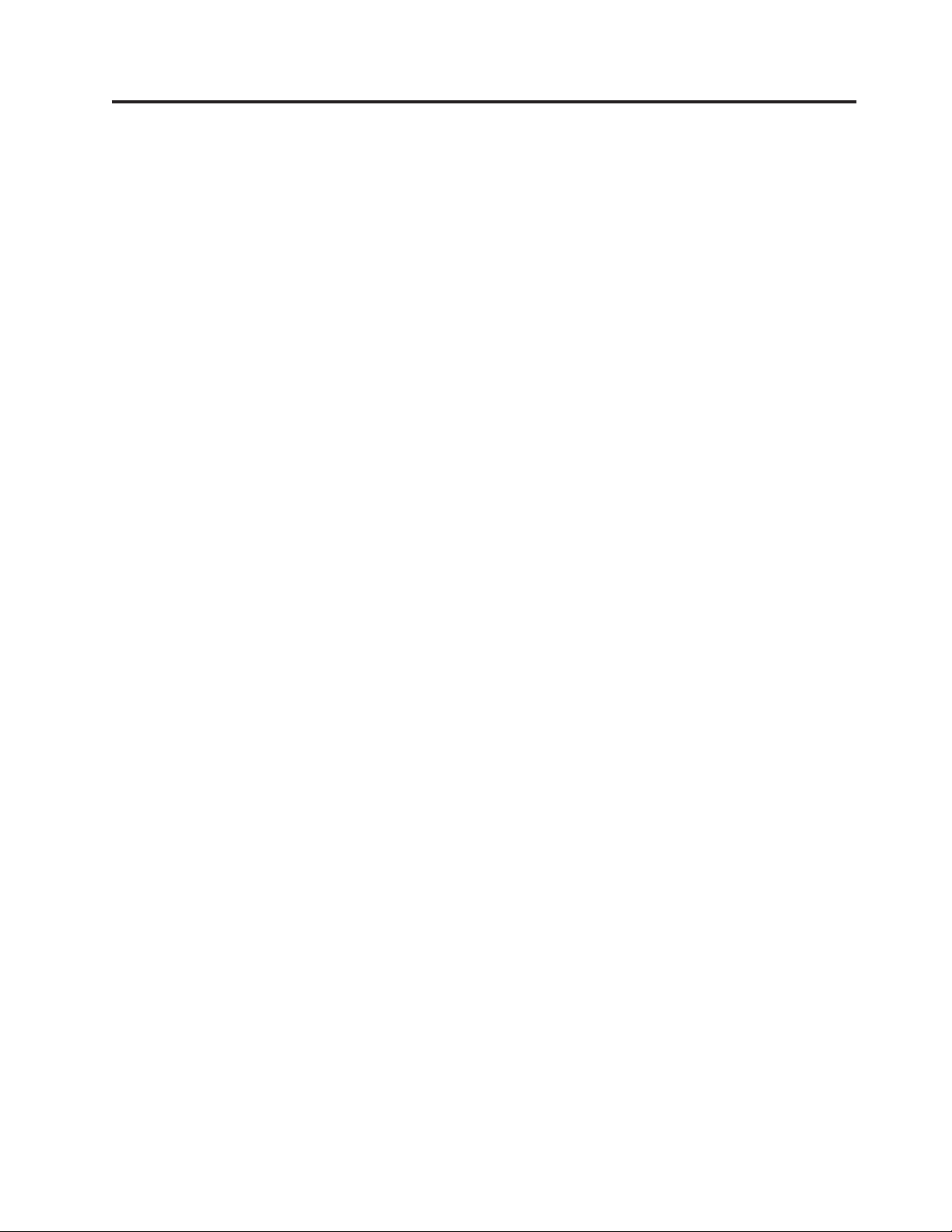
Cuprins
Privire generală . . . . . . . . . . .v
Informaţii privind măsurile de siguranţă pentru înlocuirea
CRU-urilor . . . . . . . . . . . . . . .v
Informaţii privind măsurile de siguranţă pentru înlocuirea
FRU-urilor . . . . . . . . . . . . . . .v
Resursele pentru informaţii suplimentare . . . . . .vi
Uneltele necesare . . . . . . . . . . . . .vi
Manevrarea dispozitivelor sensibile la electricitatea statică vi
Capitolul 1. Locaţiile . . . . . . . . .1
Localizarea componentelor . . . . . . . . . .1
Localizarea conectorilor din faţa calculatorului . . . .2
Localizarea conectorilor din spatele calculatorului . . . .3
Identificarea părţilor componente pe placa de sistem . . .4
Capitolul 2. Înlocuirea hardware-ului . .7
Înlăturarea capacului calculatorului . . . . . . . .7
Înlăturarea şi înlocuirea măştii frontale . . . . . . .9
Înlocuirea sursei de alimentare . . . . . . . . .10
Înlocuirea ansamblului radiator . . . . . . . . .11
Înlocuirea unui modul de memorie . . . . . . . .13
Înlocuirea unui adaptor . . . . . . . . . . .14
Înlocuirea unităţii de disc . . . . . . . . . . .15
Înlocuirea unei unităţi optice . . . . . . . . . .17
Înlocuirea unităţii de dischetă . . . . . . . . .18
Înlocuirea ansamblului ventilator de sistem . . . . .19
Înlocuirea tastaturii . . . . . . . . . . . .21
Înlocuirea mouse-ului . . . . . . . . . . . .21
Terminarea instalării . . . . . . . . . . . .22
Actualizarea (flashing) BIOS-ului de pe o dischetă sau un
CD . . . . . . . . . . . . . . . . .24
Anexa. Observaţii . . . . . . . . . .25
Observaţie privind ieşirea pentru televizor . . . . . .26
Mărci comerciale . . . . . . . . . . . . .26
© Lenovo 2005, 2006. Portions © IBM Corp. 2006. iii
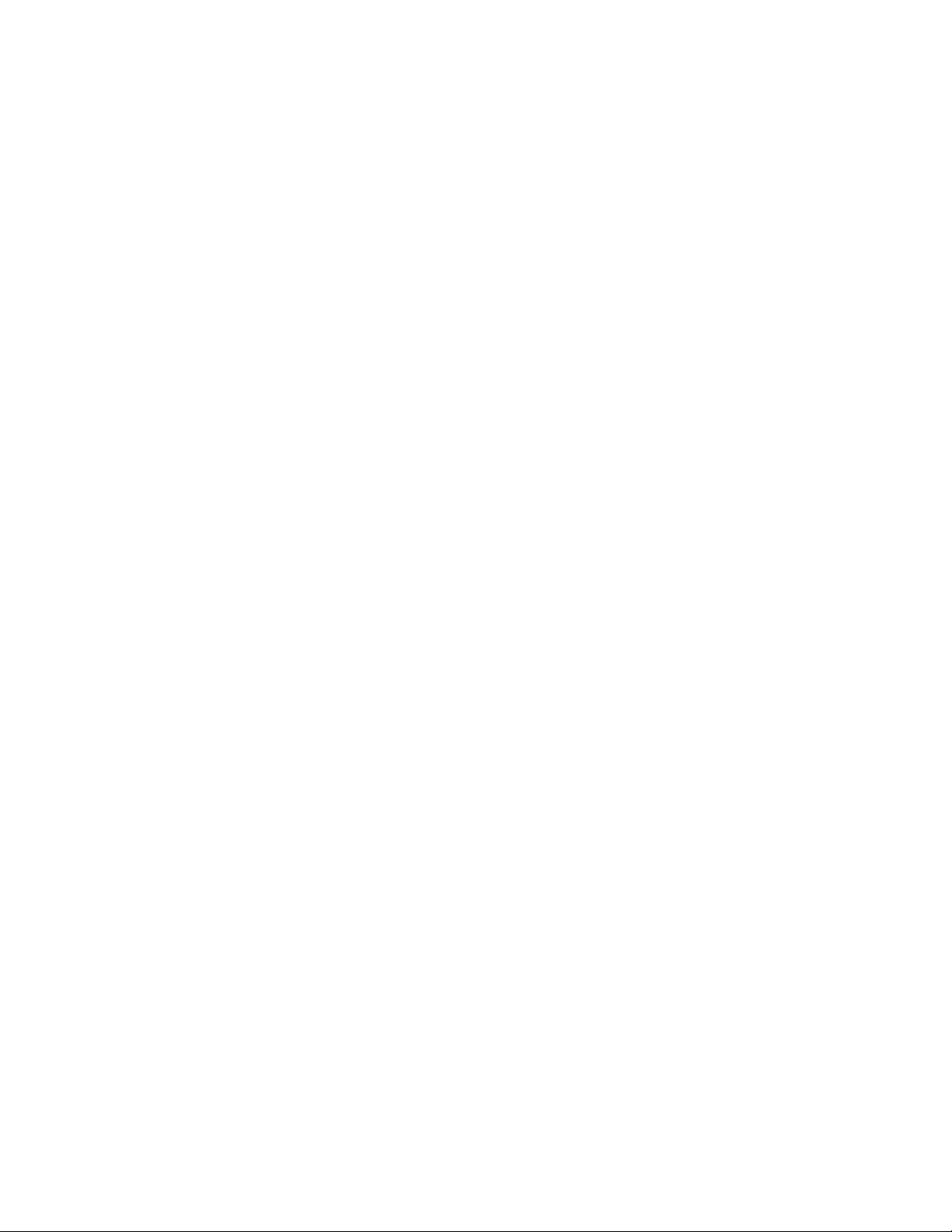
iv Ghid de înlocuire a hardware-ului
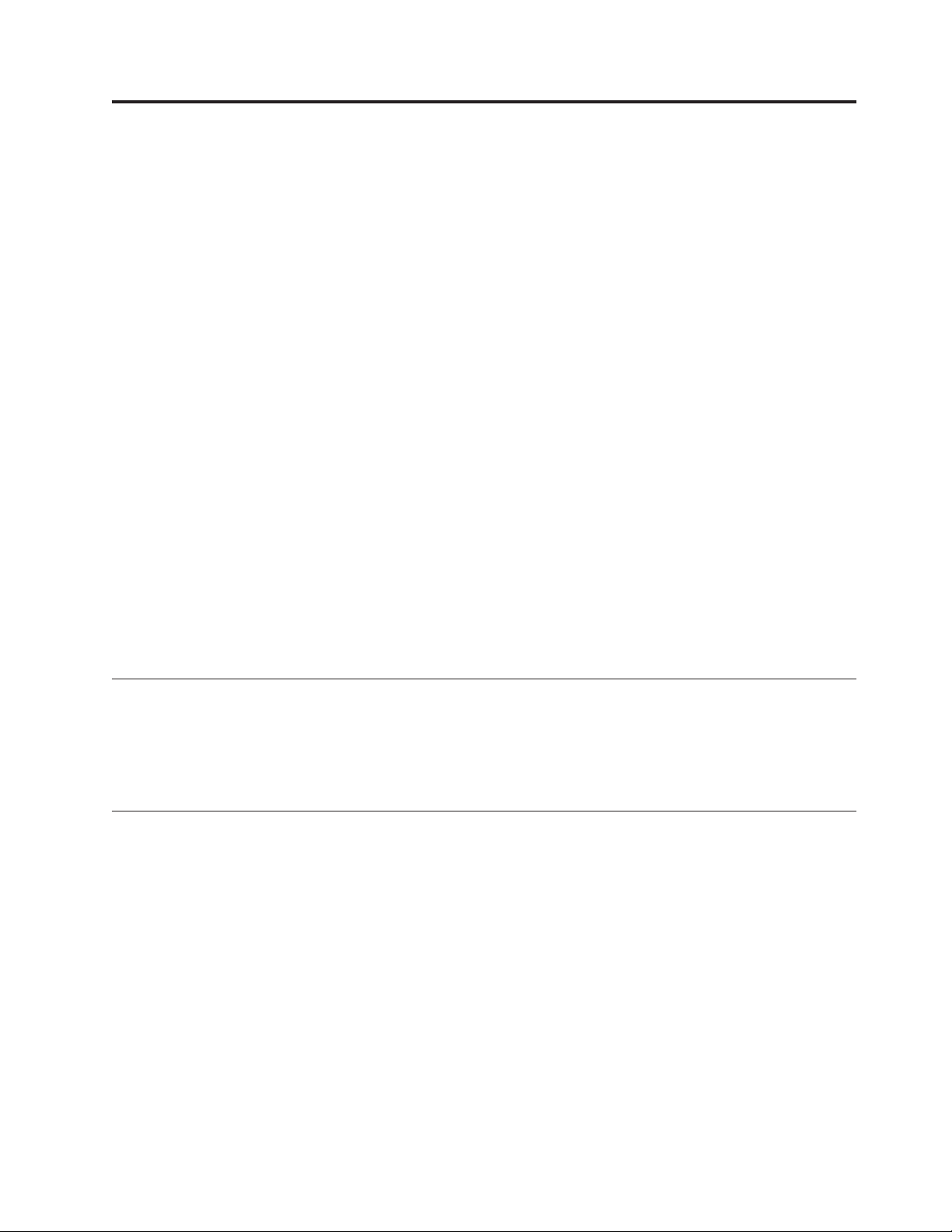
Privire generală
Acest ghid este destinat clienţilor care înlocuiesc componente CRU (Customer Replaceable
Unit), precum şi specialiştilor care asigură service-ul şi înlocuiesc componente FRU (Field
Replaceable Unit). În acest ghid, se va folosi adesea pentru CRU-uri şi FRU-uri termenul
părţi componente.
Notă: Pentru informaţii referitoare la comandarea părţilor componente, specialiştii de service
trebuie să consulte cartea Hardware Maintenance Manual (HMM).
Acest ghid nu conţine proceduri pentru toate părţile componente. Este de aşteptat ca anumite
componente mecanice, cablurile şi comutatoarele să poată fi înlocuite de personalul de service
specializat fără a fi nevoie de proceduri pas-cu-pas.
Notă: Folosiţi numai părţi componente furnizate de Lenovo™.
Acest ghid conţine proceduri pentru înlocuirea următoarelor părţi componente:
v Sursă de alimentare
v Ansamblu radiator
v Module de memorie
v Adaptor
v Unitate de disc
v Unitate optică
v Unitate de dischetă
v Ansamblu ventilator de sistem
v Tastatură
v Mouse
Informaţii privind măsurile de siguranţă pentru înlocuirea CRU-urilor
Nu deschideţi calculatorul şi nu încercaţi să reparaţi ceva înainte de a citi “Important safety
information” din Safety and Warranty Guide, manual livrat o dată cu calculatorul. Dacă nu
mai aveţi manualul Safety and Warranty Guide , puteţi obţine online o copie de pe situl Web
de suport, la http://www.lenovo.com/support.
Informaţii privind măsurile de siguranţă pentru înlocuirea FRU-urilor
Nu încercaţi să reparaţi ceva înainte de a citi “Important safety information” din manualul
Hardware Maintenance Manual (HMM) pentru calculatorul dumneavoastră. Puteţi găsi
manualul HMM pe situl Web de suport, la http://www.lenovo.com/support.
© Lenovo 2005, 2006. Portions © IBM Corp. 2006. v
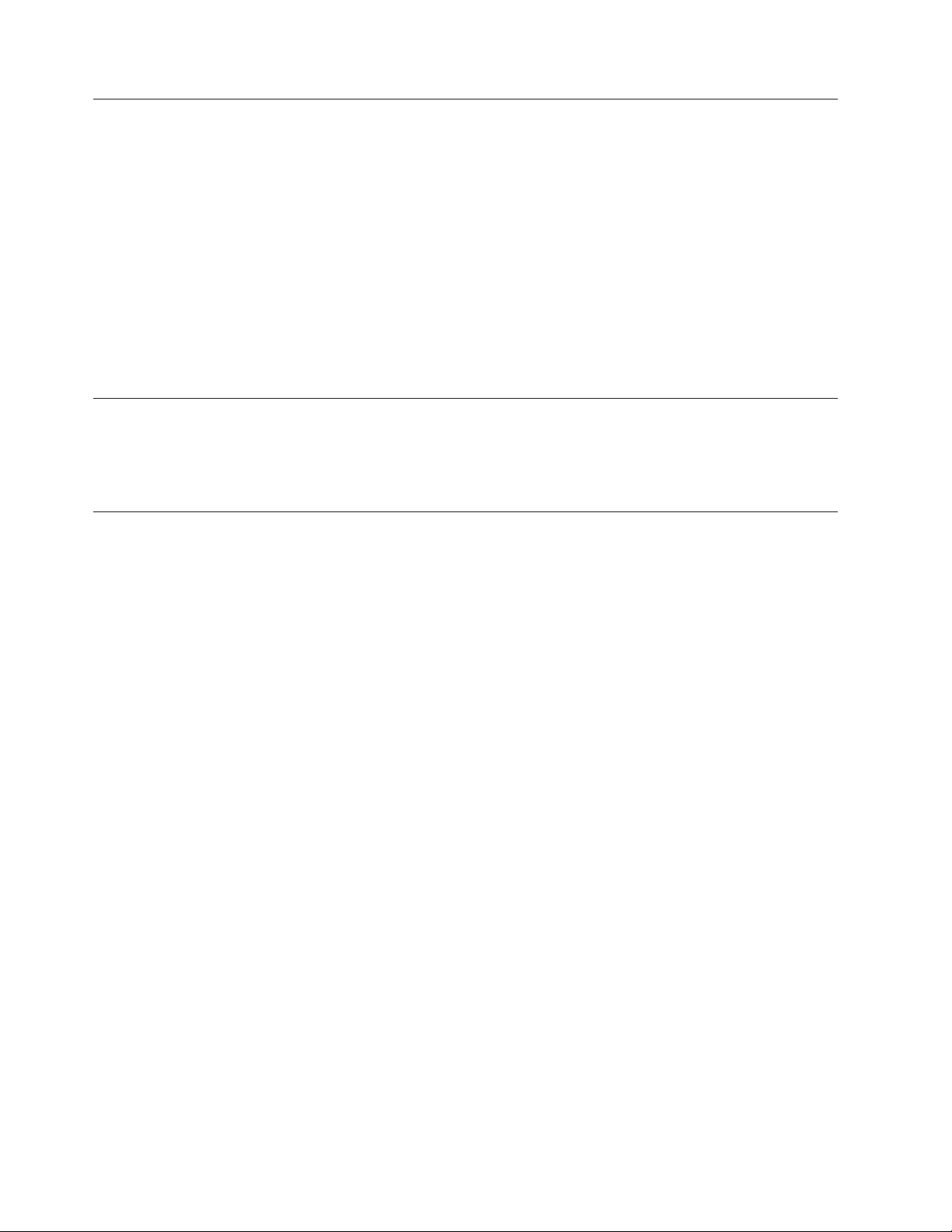
Resursele pentru informaţii suplimentare
Dacă aveţi acces la Internet, puteţi obţine de pe World Wide Web cele mai recente informaţii
referitoare la calculatorul dumneavoastră.
Puteţi găsi următoarele informaţii:
v Informaţii privind înlăturarea şi instalarea unui CRU
v Publicaţii
v Informaţii privind depanarea
v Informaţii privind părţile componente
v Descărcări şi driver-e
v Legături la surse utile de informaţii
v Lista cu numerele de telefon pentru suport
a accesa aceste informaţii, mergeţi la http://www.lenovo.com/support/.
Pentru
Uneltele necesare
Pentru a înlocui unele părţi componente, veţi avea nevoie de o şurubelniţă plată sau tip
Phillips (cap cruce). Este posibil să aveţi nevoie şi de alte unelte pentru anumite părţi
componente.
Manevrarea dispozitivelor sensibile la electricitatea statică
Electricitatea statică, altfel nepericuloasă pentru dumneavoastră, poate deteriora serios
componentele calculatorului.
Când înlocuiţi o parte componentă, nu deschideţi ambalajul anti-static care conţine
componenta nouă decât după ce partea defectă a fost scoasă din calculator şi sunteţi gata să
instalaţi noua componentă.
Când manipulaţi părţi şi componente ale calculatorului, luaţi aceste măsuri de precauţie pentru
a evita defecţiunile cauzate de electricitatea statică:
v Limitaţi numărul de mişcări. Mişcarea poate duce la creşterea cantităţii de electricitate
statică în jurul dumneavoastră.
v Manipulaţi întotdeauna cu grijă părţile componente ale unui calculator. Manevraţi
adaptoarele, modulele de memorie, plăcile de sistem şi microprocesoarele ţinându-le numai
de margini. Nu atingeţi niciodată circuitele neprotejate.
v Nu lăsaţi pe nimeni să atingă părţile componente ale calculatorului.
v Înainte de a înlocui o parte componentă cu una nouă, atingeţi timp de cel puţin două
secunde ambalajul anti-static care conţine componenta de o suprafaţă de metal nevopsită a
calculatorului, cum ar fi capacul unui slot de expansiune. Aceasta reduce electricitatea
statică din pachet şi din corpul dumneavoastră.
v Când este posibil, scoateţi noua componentă din ambalajul anti-static şi instalaţi-o direct în
calculator, fără să o mai aşezaţi jos. Dacă este posibil, puneţi ambalajul anti-static în care
aţi primit componenta pe o suprafaţă netedă, plană şi puneţi componenta peste el.
v Nu puneţi componenta pe capacul calculatorului sau pe altă suprafaţă metalică.
vi Ghid de înlocuire a hardware-ului
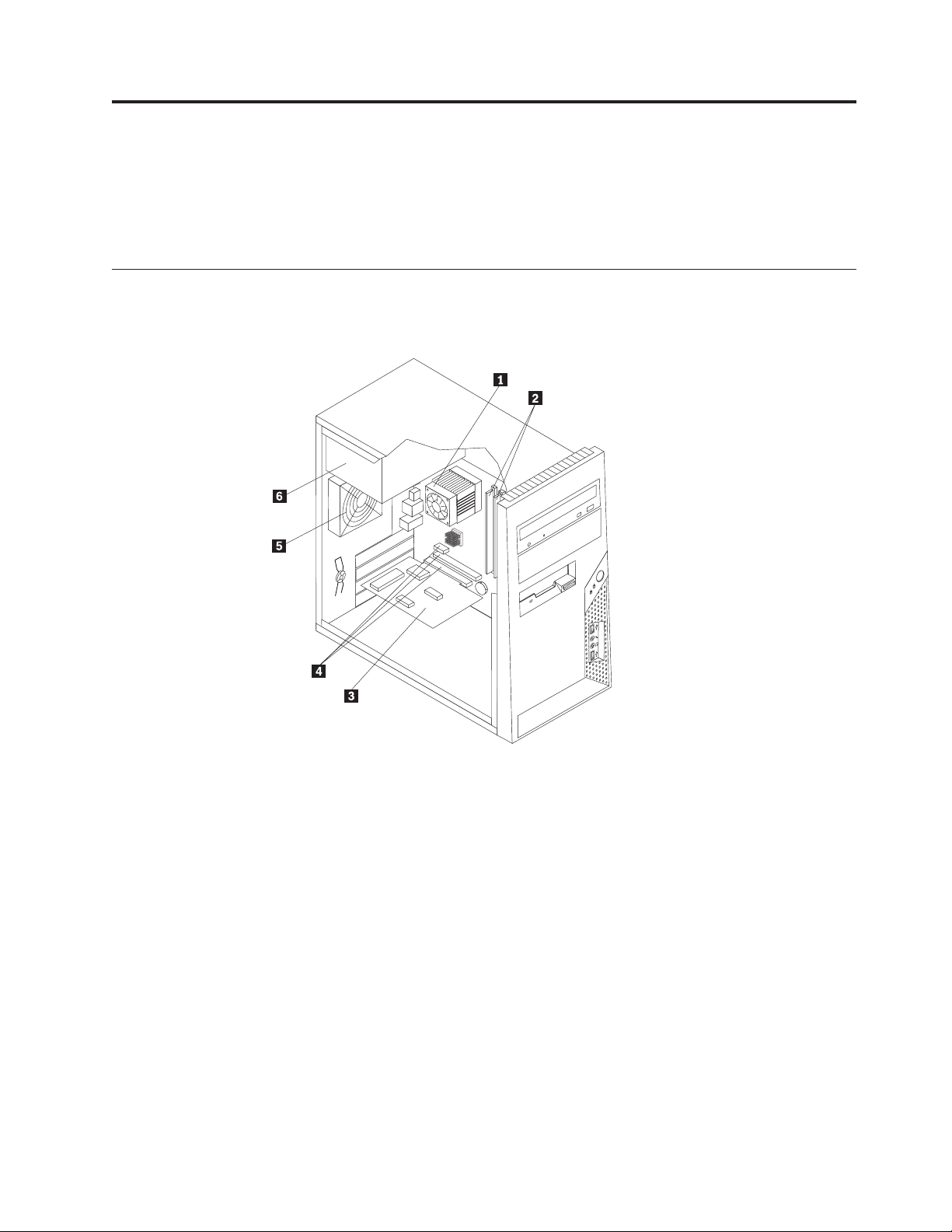
Capitolul 1. Locaţiile
Acest capitol conţine ilustraţii care vă ajută să găsiţi diverşii conectori, elemente de control şi
componente ale calculatorului. Pentru a înlătura capacul calculatorului, vedeţi “Înlăturarea
capacului calculatorului” la pagina 7.
Localizarea componentelor
Următoarea ilustraţie vă va ajuta să localizaţi diversele componente ale calculatorului
dumneavoastră.
1 Ventilator şi radiator microprocesor 4 Conectori de adaptor PCI
2 Module de memorie (2) 5 Ventilator sistem
3 Placă adaptor PCI 6 Sursă de alimentare
© Lenovo 2005, 2006. Portions © IBM Corp. 2006. 1
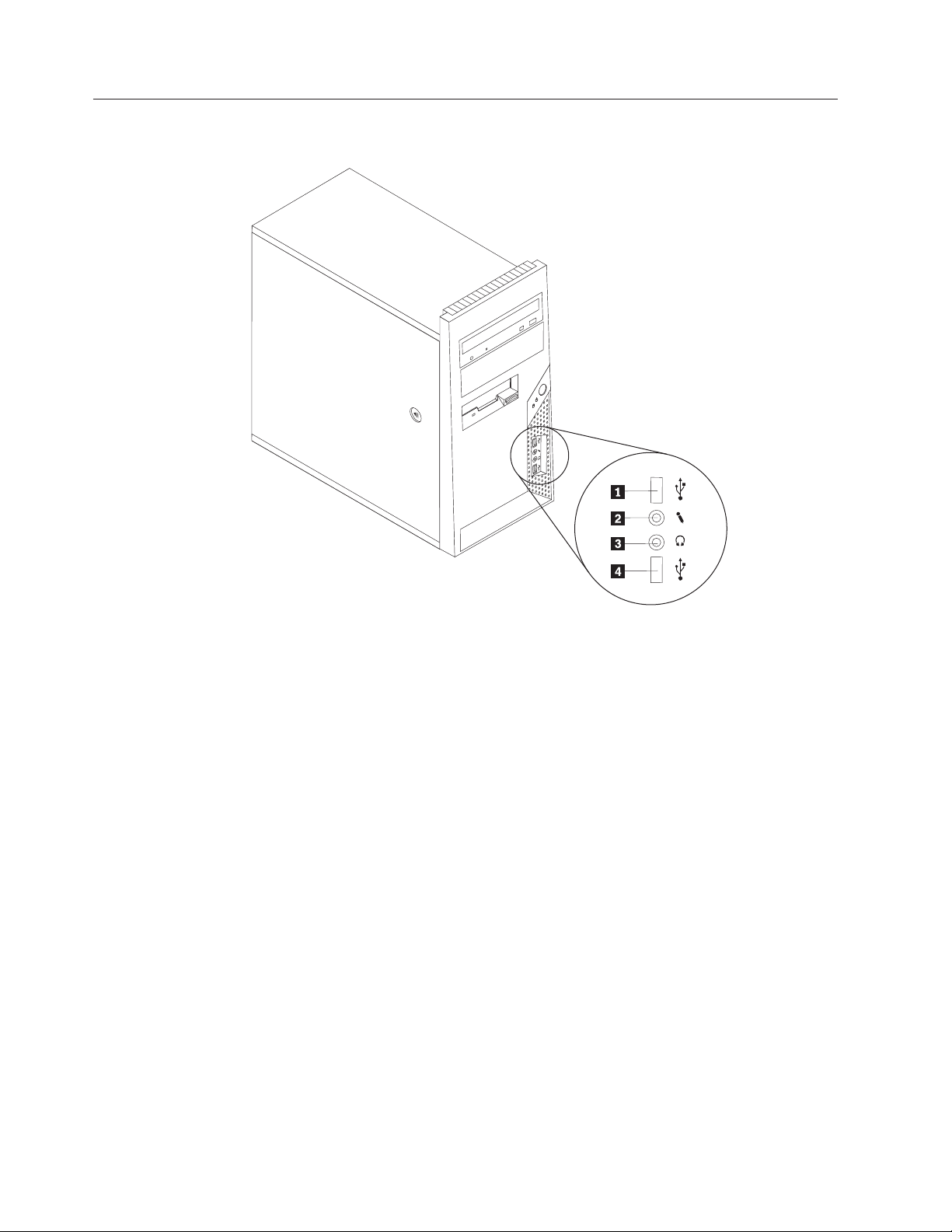
Localizarea conectorilor din faţa calculatorului
În următoarea ilustraţie puteţi vedea unde se află conectorii din faţa calculatorului.
1 Conector USB 3 Conector pentru căşti
2 Conector de microfon 4 Conector USB
2 Ghid de înlocuire a hardware-ului
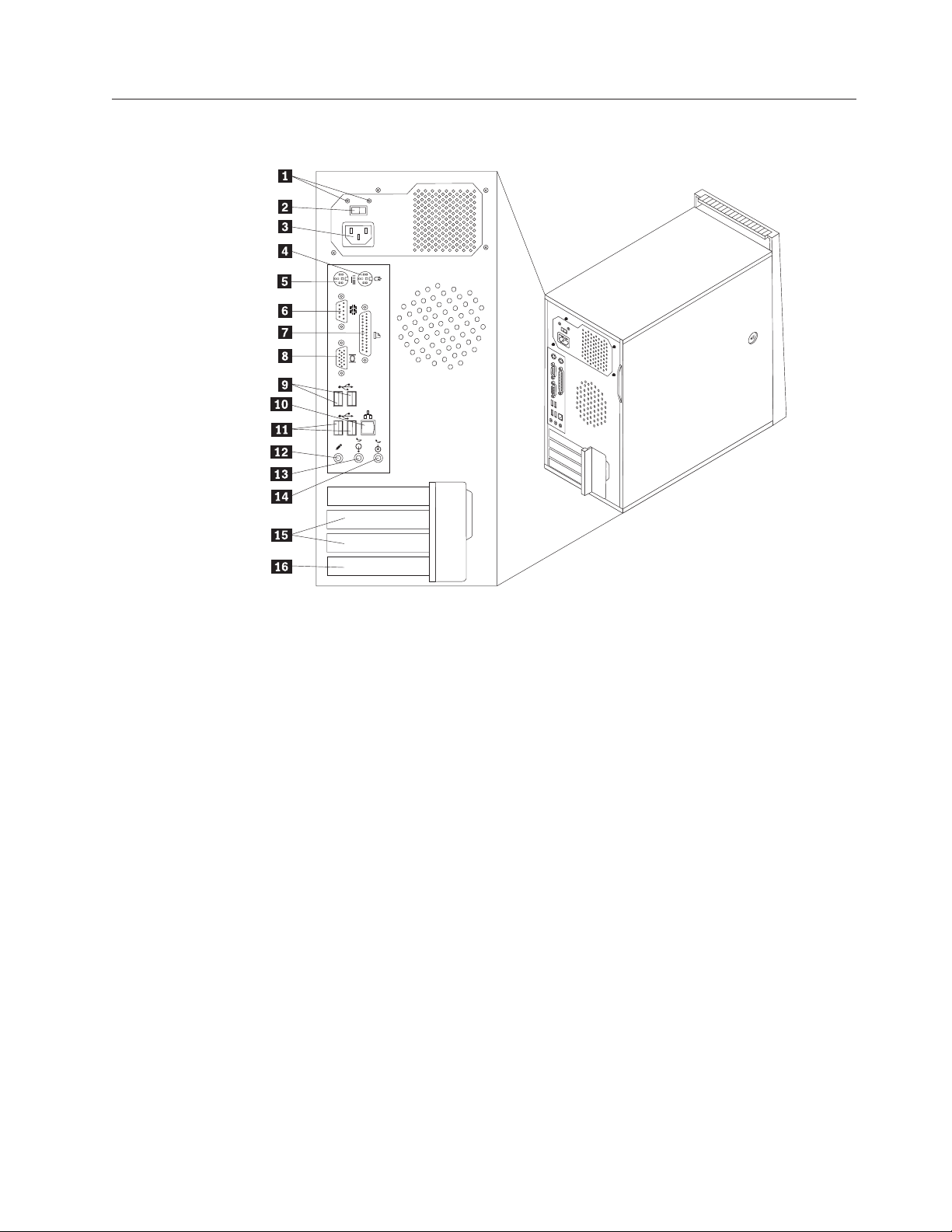
Localizarea conectorilor din spatele calculatorului
În următoarea ilustraţie puteţi vedea unde se află conectorii din spatele calculatorului.
1 Leduri de diagnoză sursă de
9 Conectori USB (2)
alimentare
2 Comutator de selecţie a tensiunii 10 Conector Ethernet
3 Conector alimentare 11 Conectori USB (2)
4 Conector de mouse standard 12 Conector de microfon
5 Conector de tastatură standard 13 Conector de ieşire linie audio
6 Conector serial 14 Conector de intrare linie audio
7 Conector port paralel 15 Conectori de adaptor PCI (2)
8 Conector monitor VGA 16 Conector adaptor x1 PCI Express
Capitolul 1. Locaţiile 3
